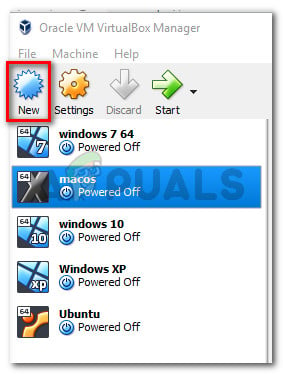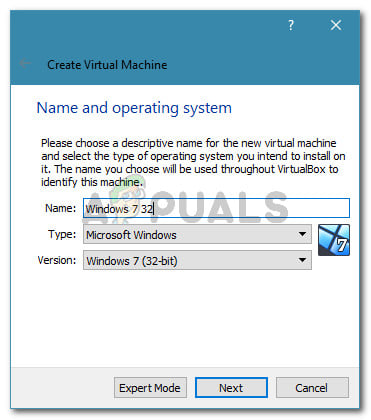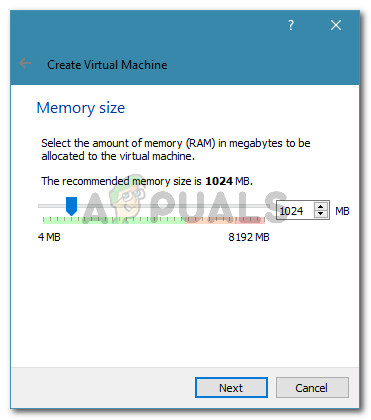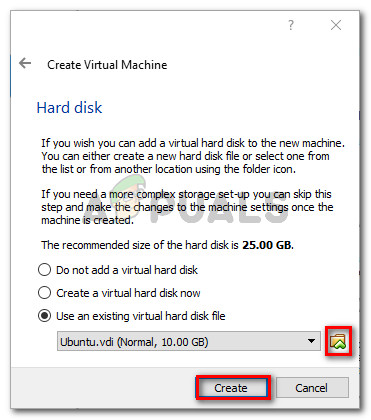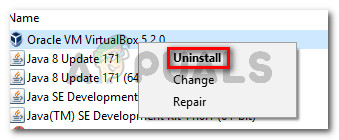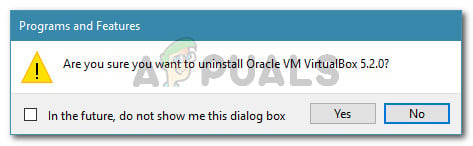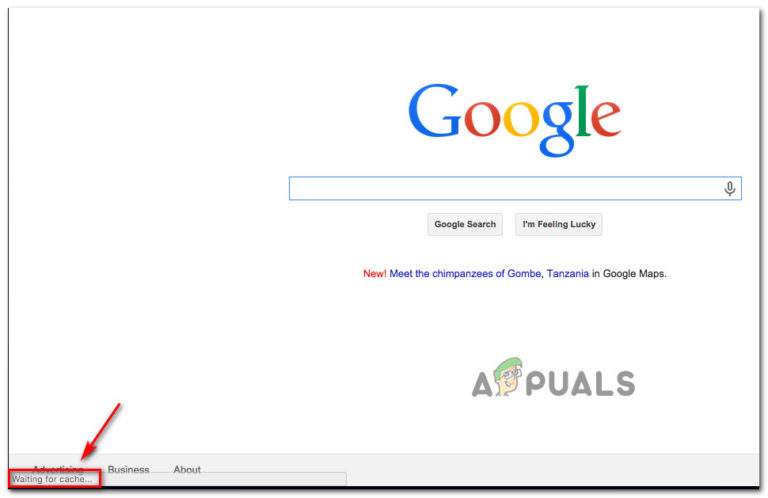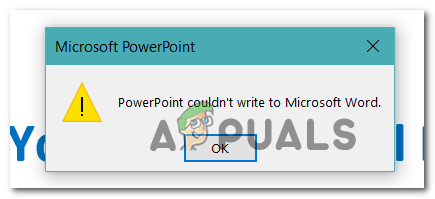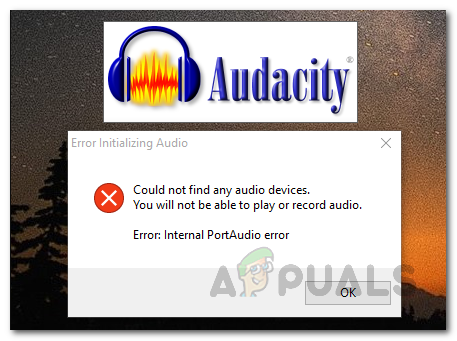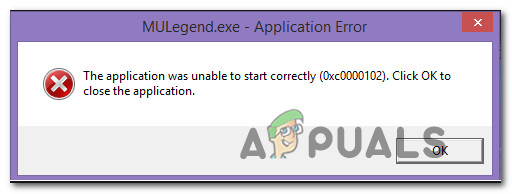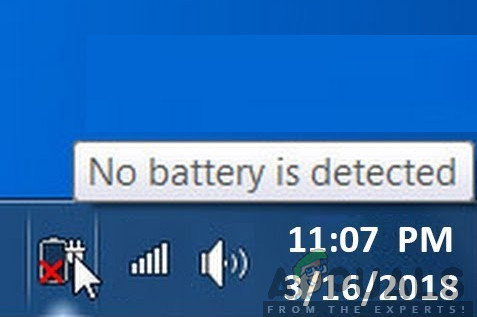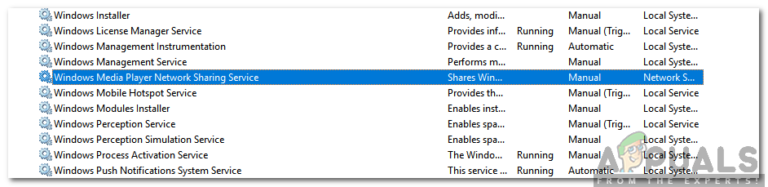Fix: VBOX_E_FILE_ERROR (0x80bb0004) – Appuals.com
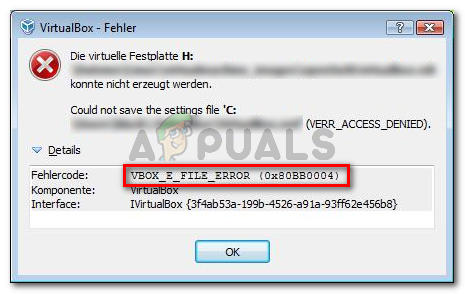
Was verursacht den Fehler vbox_e_file_error (0x80bb0004)?
Wir haben dieses spezielle Problem untersucht, indem wir uns verschiedene Benutzer und die Methode angesehen haben, mit der sie Berichten zufolge die Fehlermeldung behoben haben. Basierend auf dem, was wir sammeln konnten, gibt es einige ziemlich häufige Szenarien, die diese bestimmte Fehlermeldung auslösen:
- Die .vmdk- oder .vdi-Datei ist beschädigt – Dieser bestimmte Fehler tritt häufig auf, wenn der Benutzer versucht, eine über das Internet heruntergeladene virtuelle Appliance zu importieren. Dies kann aufgrund eines unvollständigen Downloads oder eines Netzwerkproblems auftreten.
- vbomxmanage.exe verfügt nicht über Administratorrechte – Ein weiterer häufiger Grund, der dieses Problem auslöst, besteht darin, dass einer am Import- oder Exportvorgang beteiligten Komponente Administratorrechte fehlen. Dies tritt meistens auf, wenn der Benutzer versucht, eine auf einem USB-Laufwerk gehostete virtuelle Festplatte anzuschließen.
- Die Maschinenkonfiguration muss aktualisiert werden – Der Fehler kann auch auftreten, weil ein manueller Eingriff Ihre aktuelle Konfiguration der virtuellen Maschine beschädigt hat. Einige Benutzer in einer ähnlichen Situation haben es geschafft, das Problem zu beheben, indem sie die virtuelle Maschine in VirtualBox von Grund auf neu erstellt haben.
- Die .vdi- oder .vmdk-Datei enthält fehlerhafte Sektoren – Mehrere Benutzer haben berichtet, dass das Problem behoben wurde, nachdem sie das CHKDSK-Dienstprogramm zum Scannen der Datei nach fehlerhaften Sektoren verwendet hatten. Dies deutet darauf hin, dass der Fehler auch aufgrund einer Dateibeschädigung auftreten kann.
- Beschädigte VM VirtualBox-Installation – Eine beschädigte Windows VirtualBox-Installation kann diese Fehlermeldung ebenfalls auslösen. Einige Benutzer haben es geschafft, das Problem zu beheben, indem sie den gesamten VM VirtualBox-Client zusammen mit allen zugehörigen Komponenten deinstalliert haben.
Wenn Sie derzeit Probleme haben, dieses spezielle Problem zu beheben, finden Sie in diesem Artikel eine Liste der überprüften Schritte zur Fehlerbehebung. Unten finden Sie eine Liste von Methoden, mit denen andere Benutzer in einer ähnlichen Situation das Problem behoben haben.
Um die besten Ergebnisse zu erzielen, befolgen Sie die nachstehenden möglichen Korrekturen, bis Sie eine finden, die für Ihre spezielle Situation wirksam ist.
Lass uns anfangen!
Methode 1: Erneutes Herunterladen der .vmdk- oder .vdi-Datei
Wenn beim Versuch, eine virtuelle Appliance in den Oracle VM VirtualBox Manager zu importieren, dieser Fehler auftritt, ist es sehr wahrscheinlich, dass es sich um eine Beschädigung handelt.
Die meisten betroffenen Benutzer gaben an, dass sie das Problem behoben haben, nachdem sie die virtuelle Appliance erneut heruntergeladen oder eine gründliche CHKDSK durchgeführt hatten.
Wenn Ihre Situation der oben beschriebenen ähnlich ist, laden Sie zunächst die Datei erneut herunter .vmdk Datei (wenn Sie es über das Internet erhalten haben). Möglicherweise handelt es sich um ein unterbrochenes oder teilweise heruntergeladenes Update.
Versuchen Sie nach Abschluss des Downloads erneut, die virtuelle Appliance in Ihren VM VirtualBox Manager zu importieren. Wenn die vbox_e_file_error (0x80bb0004) Fehler Wenn Sie zurückkehren, haben Sie gerade bestätigt, dass der Fehler aufgrund eines beschädigten Downloads nicht auftritt.
Wenn der Fehler weiterhin angezeigt wird oder Sie die .vmdk-Datei nicht aus dem Internet heruntergeladen haben, fahren Sie mit der folgenden Methode fort
Methode 2: Öffnen von vboxmanage.exe mit Administratorrechten
Wenn der Fehlercode in einen Fehler “Zugriff verweigert” eingeschlossen ist, ist es sehr wahrscheinlich, dass Sie auf das Problem stoßen, weil Sie das nicht öffnen vboxmanage ausführbar mit Administratorrechten. Einige betroffene Benutzer haben berichtet, dass das Problem behoben wurde, nachdem sie sowohl VirtualBox als auch vboxmanage.exe als Administrator geöffnet hatten.
Dies tritt häufig auf, wenn versucht wird, eine virtuelle Festplatte (auf einem USB-Laufwerk gehostet) an eine virtuelle Maschine anzuschließen. Wie sich herausstellt, erfordert der RAW-Zugriff auf das USB-Gerät Administratorrechte, was möglicherweise zu dem Fehler führt.
Bevor Sie etwas anderes ausprobieren, stellen Sie sicher, dass Sie beim Ausführen des Verwaltungsteils Administratorrechte verwenden, indem Sie mit der rechten Maustaste auf klicken vboxmanage.exe und wählen Als Administrator ausführen.
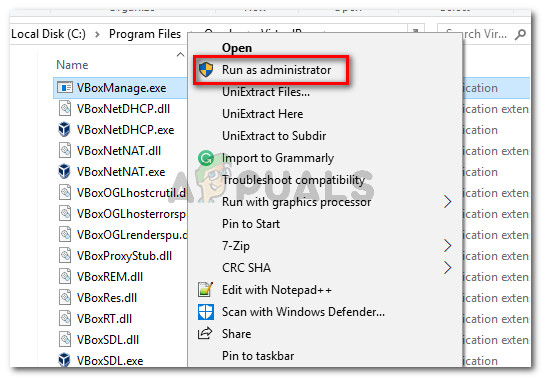
Wenn Sie das Problem mit dieser Methode nicht beheben konnten, fahren Sie mit der folgenden Methode fort.
Methode 3: Erstellen einer neuen virtuellen Maschine
Mehrere Benutzer, die auf die gestoßen sind VBOX_E_FILE_ERROR (0x80BB0004) Beim Versuch, die Appliance-OVA-Datei in VirtualBox zu importieren, wurde ein Fehler gemeldet, der ergab, dass das Problem durch Erstellen einer neuen virtuellen Maschine von Grund auf behoben werden konnte.
Hier ist eine Kurzanleitung dazu:
- Öffnen Sie die Oracle VM VirtualBox und drücken Sie Neu um eine neue virtuelle Maschine zu erstellen.

Erstellen einer neuen virtuellen Maschine - Benennen Sie Ihre neue virtuelle Maschine und wählen Sie dann die aus Art und Ausführung des emulierten Betriebssystems.

Erstellen einer neuen virtuellen Maschine - Wählen Sie die zugewiesene Speichergröße mit dem Umschalter aus und klicken Sie auf Nächster Noch einmal.

Speicher zuweisen - Wählen Sie im nächsten Bildschirm die Option Verwenden Sie eine vorhandene virtuelle FestplattendateiKlicken Sie auf das Ordnersymbol und navigieren Sie zum Speicherort der .vdi-Datei.

Navigieren Sie zum Speicherort der VDI-Datei, bevor Sie den neuen Computer erstellen - Wiederholen Sie nach der Neuerstellung der neuen virtuellen Maschine die Schritte, die zuvor ausgelöst wurden vbox_e_file_error (0x80bb0004) Fehler und prüfen Sie, ob das Problem behoben wurde.
Wenn immer noch dieselbe Fehlermeldung angezeigt wird, fahren Sie mit der folgenden Methode fort.
Methode 4: Ausführen von CHKDSK
Mehrere Benutzer haben berichtet, dass das Problem behoben wurde, nachdem sie einen CHKDSK-Scan auf ihrem Computer ausgeführt haben. Anscheinend ist die CHKDSK Dienstprogramm ist perfekt in der Lage, Fehler in der zu finden und zu korrigieren .vdi Datei.
Wenn der Fehler aufgrund einiger fehlerhafter Sektoren in der .vdi-Datei auftritt, sollte das Problem durch das folgende Verfahren vollständig behoben werden. Folgendes müssen Sie tun:
Hinweis: Wenn dieses Problem unter Linux auftritt, können Sie stattdessen das Dienstprogramm FSCK (File System Check) verwenden.
- Drücken Sie Windows-Taste + R. öffnen a Lauf Dialogbox. Geben Sie dann „cmd” und drücke Strg + Umschalt + Eingabetaste um ein Eingabeaufforderungsfenster mit erhöhten Rechten zu öffnen.

Führen Sie den Dialog aus: cmd, und drücken Sie dann Strg + Umschalt + Eingabetaste - Führen Sie in der Eingabeaufforderung mit erhöhten Rechten einfach den folgenden Befehl aus und drücken Sie Eingeben um einen Scan zu starten.
chkdsk X: /f /r /x
Hinweis: Beachten Sie, dass X lediglich ein Platzhalter für den Volume-Buchstaben des Laufwerks ist, auf dem sich die .vmdk- oder .vmi-Datei befindet. Ersetzen Sie es entsprechend, damit es so aussieht: chkdsk c: / f / r / x
- Der Befehl, den Sie gerade ausgeführt haben, scannt das Volume und versucht, gefundene Fehler zu beheben, zusätzlich zum Versuch, Informationen aus fehlerhaften Sektoren wiederherzustellen. Schließen Sie nach Abschluss des Vorgangs die Eingabeaufforderung mit erhöhten Rechten und starten Sie Ihren Computer neu.
- Überprüfen Sie beim nächsten Start, ob das Problem behoben wurde, indem Sie den gleichen Vorgang wiederholen, der zuvor angezeigt wurde vbox_e_file_error (0x80bb0004) Fehler.
Wenn immer noch dieselbe Fehlermeldung angezeigt wird, fahren Sie mit der endgültigen Methode fort.
Methode 5: Installieren Sie die Oracle Virtual Box neu
Einige Benutzer stoßen auf dasselbe vbox_e_file_error (0x80bb0004) Fehler haben berichtet, dass das Problem erst behoben wurde, nachdem die gesamte Oracle Virtual Box-Installation neu installiert wurde. Dies scheint darauf hinzudeuten, dass eine beschädigte Installation möglicherweise auch für diesen bestimmten Fehler verantwortlich ist.
Hier ist eine Kurzanleitung zur Neuinstallation von Oracle VirtualBox:
- Drücken Sie Windows-Taste + R. um ein Dialogfeld Ausführen zu öffnen. Geben Sie dann „appwiz.cpl” und drücke Eingeben öffnen Programme und Funktionen.

Dialogfeld ausführen: appwiz.cpl - Innerhalb Programme und FunktionenScrollen Sie durch die Liste der Anwendungen und suchen Sie die Oracle VM VirtualBox. Sobald Sie den Eintrag sehen, klicken Sie mit der rechten Maustaste darauf und wählen Sie Deinstallieren.

Deinstallation von Oracle VM VirtualBox - Klicken Ja an der Bestätigungsaufforderung zum Deinstallieren der Oracle VM VirtualBox.

Bestätigen der Installation von Oracle VM VirtualBox - Starten Sie Ihren Computer nach Abschluss des Deinstallationsvorgangs neu.
- Besuchen Sie beim nächsten Start diesen Link (Hier) Klicken Sie auf Windows-Hosts, um die neueste Version von VirtualBox für Windows herunterzuladen.
- Öffnen Sie die ausführbare Installationsdatei und befolgen Sie die Anweisungen auf dem Bildschirm, um die Software auf Ihrem System neu zu installieren.
- Versuchen Sie erneut, die virtuelle Festplatte an die virtuelle Maschine anzuschließen, und prüfen Sie, ob der Fehler weiterhin auftritt.